Питання
Проблема: як виправити сторінку не завантажується в Microsoft Store?
Привіт, я нещодавно перевстановив свій ПК, і тепер я не можу належним чином використовувати Microsoft Store. Щоразу, коли я намагаюся запустити його, я завжди отримую повідомлення «Не вдалося завантажити сторінку. Будь ласка, спробуйте пізніше». Натискання «Оновити сторінку» насправді нічого не робить, і я не застряг у магазині, який не працює. Будь ласка, допоможіть.
Вирішена відповідь
Microsoft Store, раніше відомий як Windows Store, є одним з найбільш значущих доповнень до операційної системи в цілому.[1] Це дозволяє користувачам завантажувати та оновлювати програми, які пройшли ретельну перевірку безпеки – відвідування сторонніх веб-сайтів і завантаження програмного забезпечення потрібні набагато менше, ніж раніше.
«Не вдалося завантажити сторінку. Будь ласка, повторіть спробу пізніше» — це помилка Windows, яку користувачі отримують, коли намагаються використовувати Microsoft Store. Хоча в деяких випадках це не є послідовним, багато людей сказали, що вони просто стикаються з помилкою щоразу, коли намагаються запустити програму, що робить її абсолютно марною в такому стані.
Обставини, в яких користувачі стикаються з цією помилкою, також можуть відрізнятися. Деякі користувачі сказали, що активність почалася раптово, нічого не встановлюючи та нічого не змінюючи на своїх операційних системах. Однак більшість людей стверджували, що помилка «Не вдалося завантажити сторінку» почала виникати після певної події, наприклад, після останньої оновлення були застосовані, або ОС була перевстановлена.
У деяких випадках користувачі також повідомляли про отримання коду помилки, який містить повідомлення про помилку – 0x80131505, 0x8000FFFF, 0x80131500, та декілька інших. Ці коди помилок можуть надати невелику підказку про те, чому виникає помилка, хоча в повідомленні немає жодної конкретної причини.
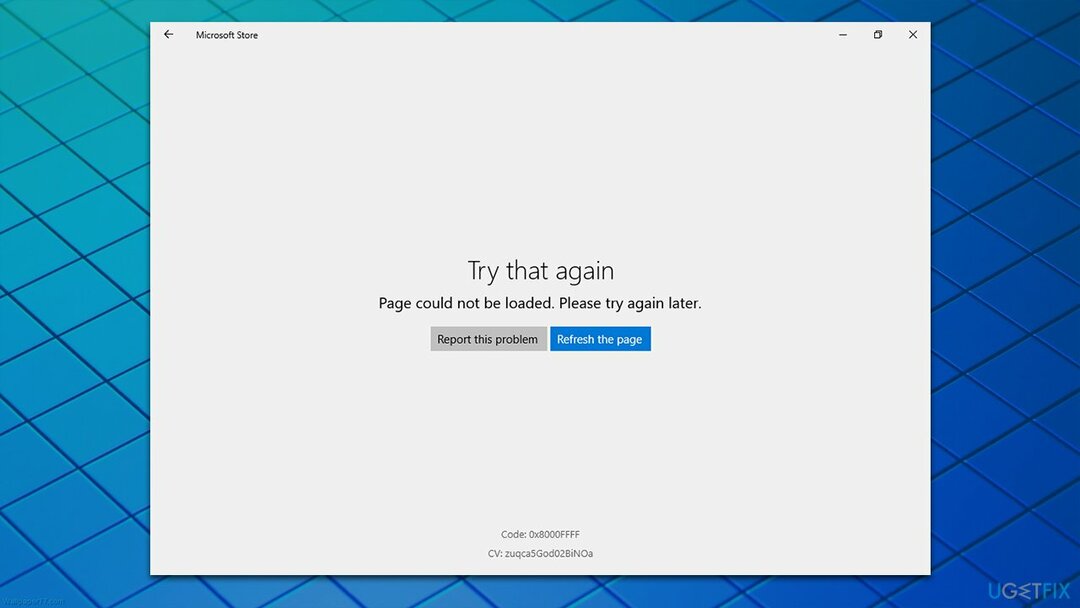
Тому може бути багато причин виникнення помилки «Не вдалося завантажити сторінку» в Windows. Наприклад, пошкоджені системні файли можуть призвести до несправності програм Windows, помилок в кеші,[2] вірусні інфекції, загальні помилки,[3] і більше. Оскільки іноді може бути важко визначити основну причину, ми рекомендуємо спочатку запустити сканування за допомогою утиліти для ремонту та обслуговування ПК ReimageПральна машина Mac X9 – можливо, помилку можна виправити автоматично.
Виправити 1. Запустіть засіб вирішення проблем із додатками Windows Store
Щоб відремонтувати пошкоджену систему, необхідно придбати ліцензійну версію Reimage Reimage.
Як ми неодноразово згадували, засоби усунення несправностей Windows — чудові інструменти для початку відновлення після різних проблем комп’ютера. Оскільки проблема полягає в Microsoft Store, ми рекомендуємо спочатку запустити відповідний засіб усунення несправностей:
- Тип усунення несправностей в пошуковій системі Windows і натисніть Введіть
- У правій частині вікна клацніть Додаткові засоби усунення несправностей
- Прокрутіть униз, щоб знайти Програми Windows Store розділ і виберіть його
- Натисніть Запустіть засіб усунення несправностей і дочекайтеся завершення сканування
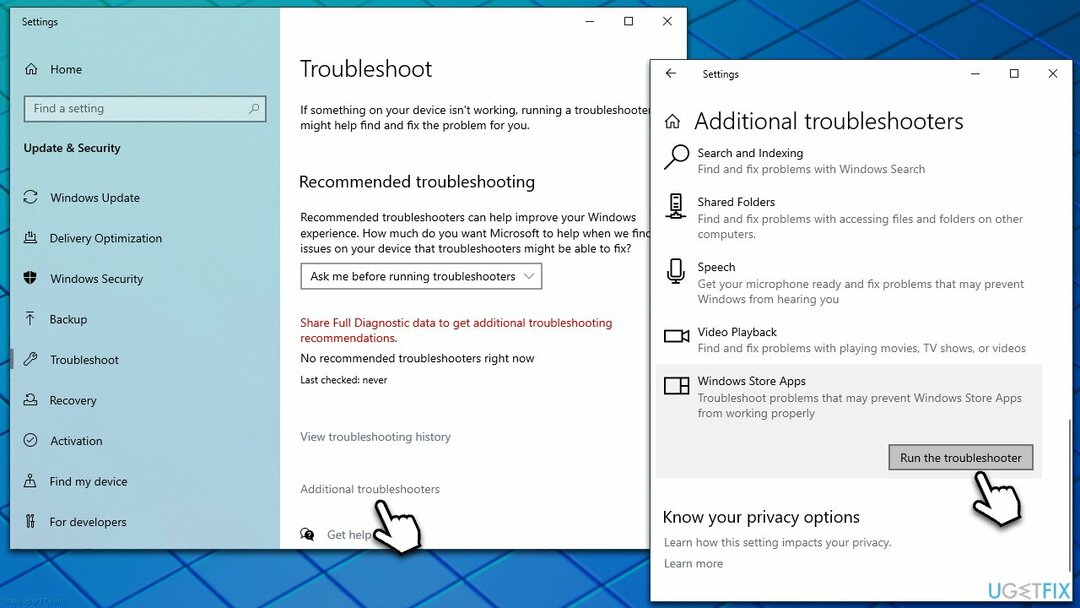
- Застосуйте рекомендовані виправлення та перезапустити ваша система.
Виправити 2. Скиньте кеш програми Windows Store
Щоб відремонтувати пошкоджену систему, необхідно придбати ліцензійну версію Reimage Reimage.
- У пошуку Windows введіть wsreset.exe і вдарив Введіть
- У цей момент з’явиться чорне спливаюче вікно – не закривайте його
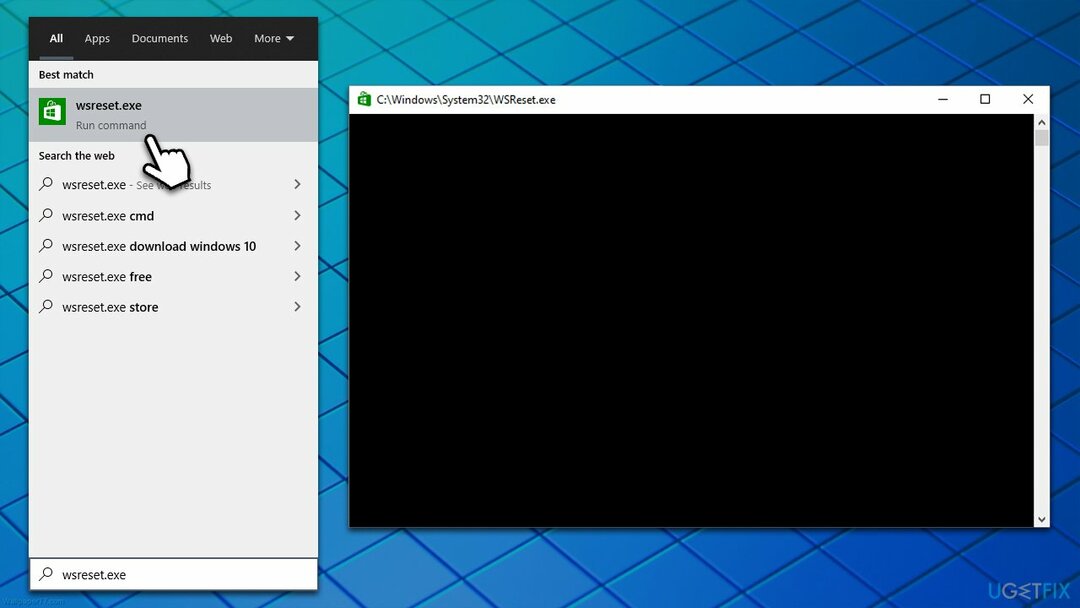
- Після завершення скидання кешу магазин знову відкриється.
Виправити 3. Запустіть SFC і DISM
Щоб відремонтувати пошкоджену систему, необхідно придбати ліцензійну версію Reimage Reimage.
Пошкодження системних файлів може бути однією з основних причин несправностей у Windows. Щоб відновити пошкоджені системні файли, виконайте такі дії:
- Тип cmd в пошуку Windows
- Клацніть правою кнопкою миші Командний рядок і виберіть Запустити від імені адміністратора
- Коли Контроль облікових записів користувачів з’явиться, натисніть Так
- Вставте наступну команду та натисніть Введіть:
sfc /scannow - Дочекайтеся завершення сканування
- Щойно сканування завершиться, Windows повідомить, чи були виявлені порушення цілісності та чи можна їх виправити. Незалежно від результату, скористайтеся цими командами далі, натиснувши Введіть після кожного:
Dism /Online /Cleanup-Image /CheckHealth
Dism /Online /Cleanup-Image /ScanHealth
Dism /Online /Cleanup-Image /RestoreHealth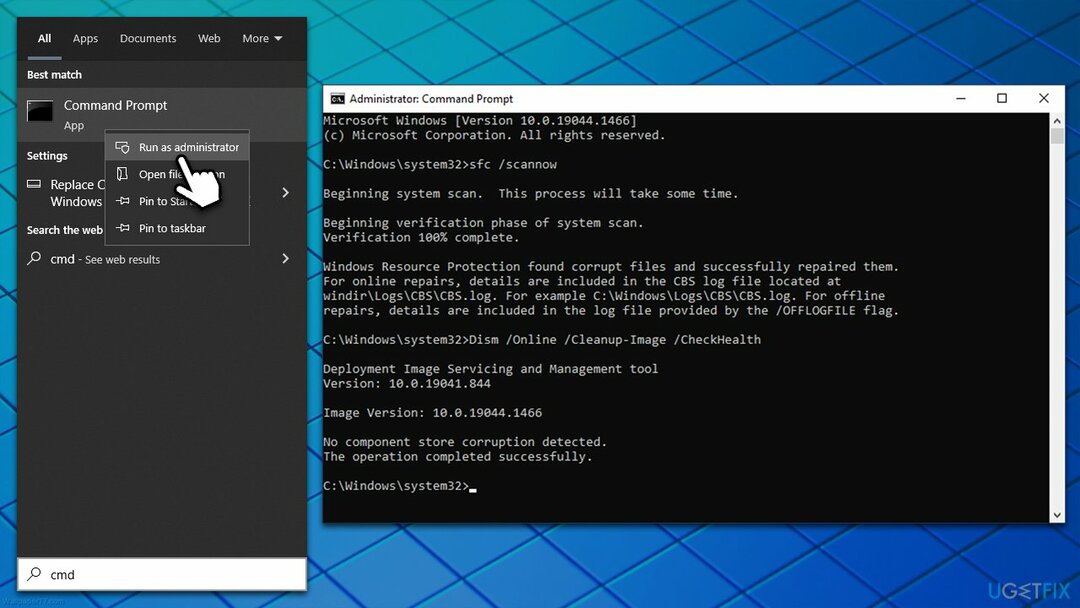
Виправити 4. Скидання підключення до Інтернету
Щоб відремонтувати пошкоджену систему, необхідно придбати ліцензійну версію Reimage Reimage.
У деяких випадках проблема може бути викликана нестабільним підключенням до Інтернету. Ви можете скинути його за допомогою командного рядка:
- відчинено Командний рядок як адміністратор як описано вище
- Скопіюйте та вставте наступні команди, натиснувши Введіть після кожного:
ipconfig /flushdns
ipconfig /registerdns
ipconfig /release
ipconfig /оновити
netsh winsock скидання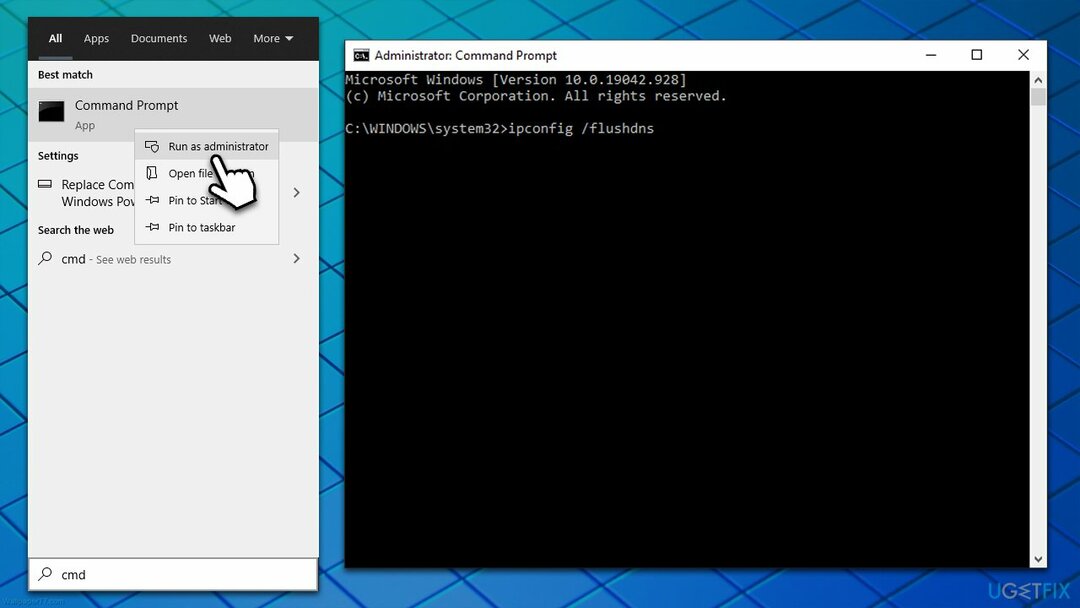
- Перезапустіть ваша машина.
Виправити 5. Використовуйте TLS 1.2
Щоб відремонтувати пошкоджену систему, необхідно придбати ліцензійну версію Reimage Reimage.
- Тип Опції Інтернету у пошуковій системі Windows і натисніть Введіть
- Тут перейдіть до Розширений табл
- Прокрутіть униз, щоб знайти розділ Безпека
- Знайди Використовуйте опцію TLS 1.2 – установіть прапорець, щоб увімкнути його
- Натисніть Застосувати і ГАРАЗД.
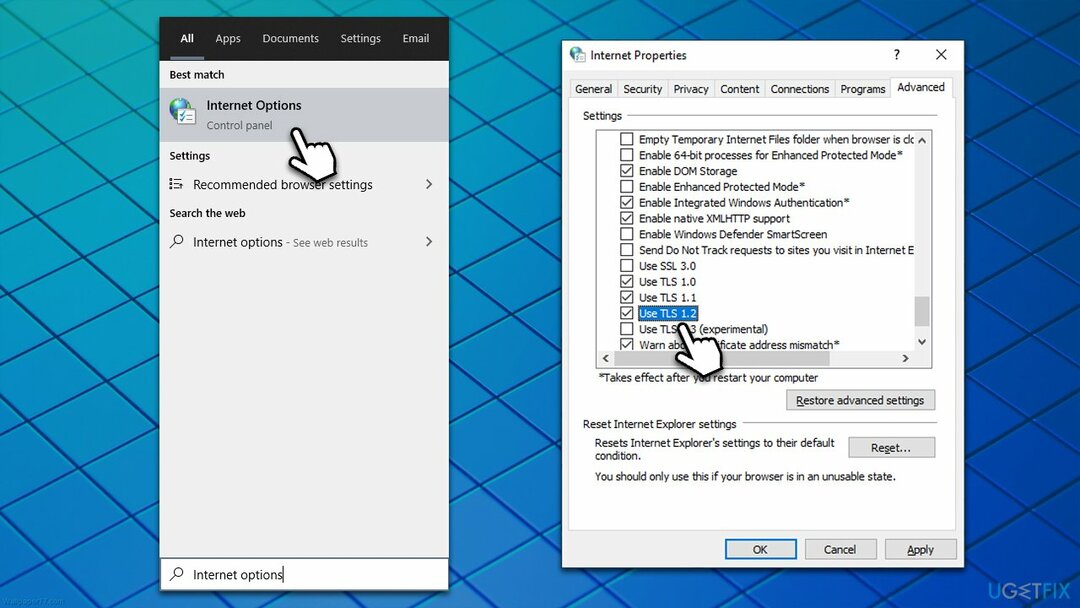
Виправити 6. Перевстановіть останнє оновлення Windows
Щоб відремонтувати пошкоджену систему, необхідно придбати ліцензійну версію Reimage Reimage.
Якщо проблема з’являється незабаром після оновлення Windows, спробуйте видалити останнє оновлення. Майте на увазі, що ця опція доступна лише протягом обмеженого часу після останнього оновлення.
- Введіть Панель управління у пошуковій системі Windows і натисніть Введіть
- Йти до Програми > Видалити програму
- Натисніть на Переглянути встановлені оновлення ліворуч
- Відсортуйте оновлення за датою
- Видаліть кожну один запис, який нещодавно встановлено.
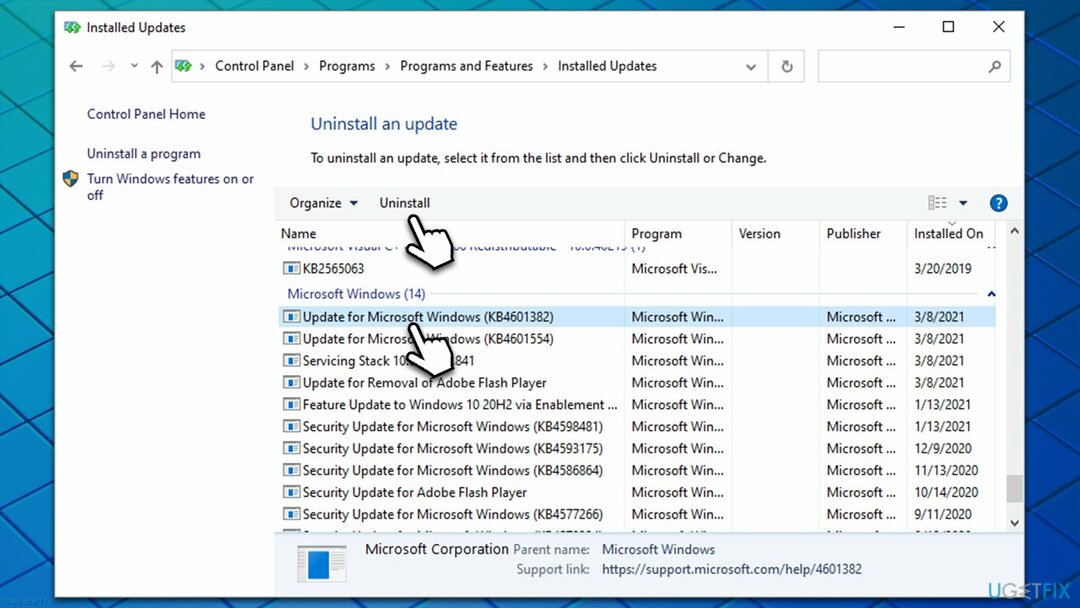
- Далі введіть Windows Update у пошуку Windows і натисніть Введіть. Тут натисніть на Перевірити наявність оновлень і дочекайтеся встановлення оновлень
- Перезапустіть комп’ютера та перевірте, чи проблема не зникає.
Виправити 7. Видаліть файли папки SoftwareDistribution
Щоб відремонтувати пошкоджену систему, необхідно придбати ліцензійну версію Reimage Reimage.
- відчинено Командний рядок як адміністратор
- Скопіюйте та вставте наступні командні рядки, натиснувши Введіть після кожного:
Чистий стоп-біт
Net Stop wuauserv
Net Stop appidsvc
Net Stop cryptsvc
Ren %systemroot%\\SoftwareDistribution SoftwareDistribution.bak
Ren %systemroot%\\system32\\catroot2 catroot2.bak
Чисті стартові біти
Net Start wuauserv
Net Start appidsvc
Net Start cryptsvc - Перезапустіть ваша система.
Виправити 8. Скиньте або відремонтуйте Магазин
Щоб відремонтувати пошкоджену систему, необхідно придбати ліцензійну версію Reimage Reimage.
- Клацніть правою кнопкою миші Почніть і вибрати Програми та функції
- Прокрутіть униз, щоб знайти Microsoft Store і натисніть Розширені опції
- Натисніть Припинити і вибрати Ремонт
- Якщо це не усуне помилку Сторінку не вдалося завантажити, спробуйте скористатися Скинути замість цього.
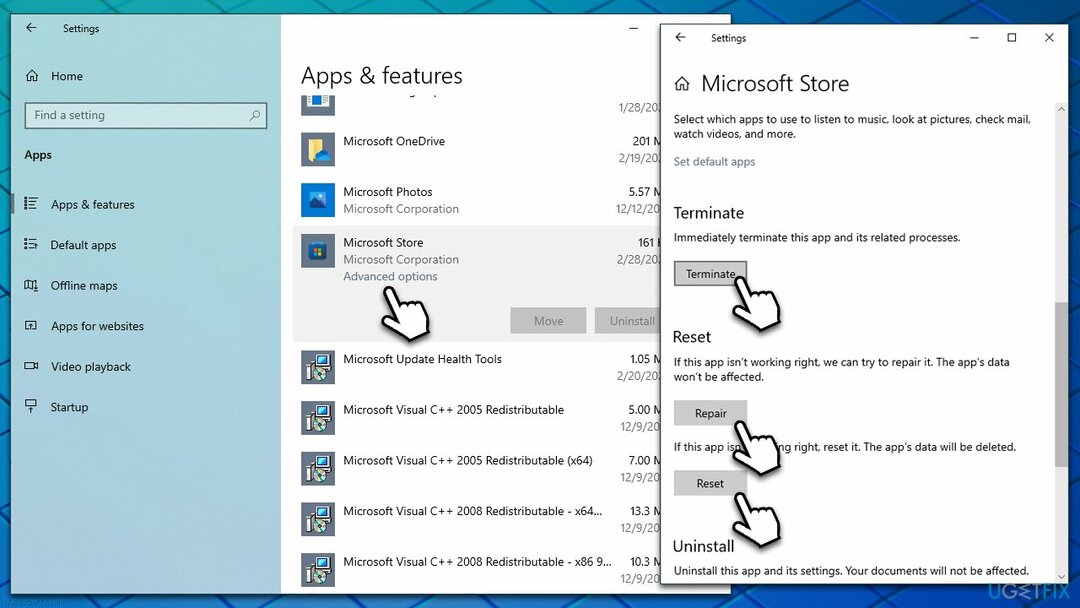
Виправити 9. Перевстановіть Microsoft Store
Щоб відремонтувати пошкоджену систему, необхідно придбати ліцензійну версію Reimage Reimage.
Ви не можете видалити Microsoft Store звичайним способом, оскільки це вбудований компонент. Однак ви можете зробити це за допомогою команд PowerShell:
- Клацніть правою кнопкою миші Почніть і вибрати PowerShell (адміністратор)
- Коли Контроль облікових записів користувачів з’явиться, натисніть Так
- Скопіюйте та вставте таку команду:
Get-AppXPackage *WindowsStore* -AllUsers | Foreach {Add-AppxPackage -DisableDevelopmentMode -Register “$($_.InstallLocation)\\AppXManifest.xml”} - Натисніть Введіть.
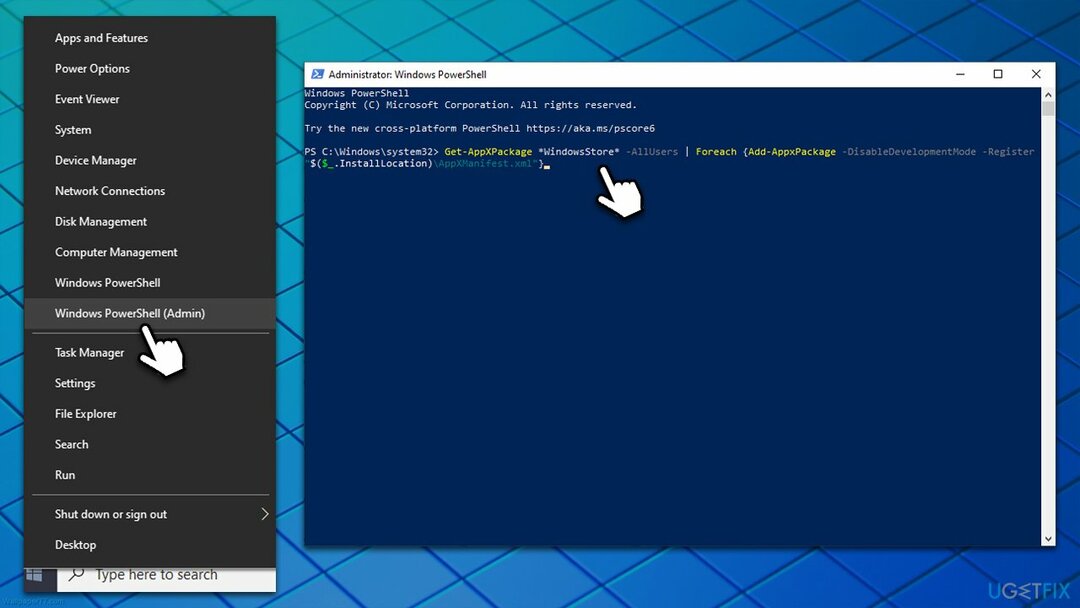
Виправляйте свої помилки автоматично
Команда ugetfix.com намагається зробити все можливе, щоб допомогти користувачам знайти найкращі рішення для усунення їхніх помилок. Якщо ви не хочете боротися з методами ручного ремонту, скористайтеся автоматичним програмним забезпеченням. Усі рекомендовані продукти перевірені та схвалені нашими професіоналами. Нижче наведено інструменти, які можна використовувати, щоб виправити помилку:
Пропозиція
зробіть це зараз!
Завантажити виправленняЩастя
Гарантія
зробіть це зараз!
Завантажити виправленняЩастя
Гарантія
Якщо вам не вдалося виправити помилку за допомогою Reimage, зверніться по допомогу до нашої служби підтримки. Будь ласка, повідомте нам усі деталі, які, на вашу думку, ми повинні знати про вашу проблему.
Цей запатентований процес ремонту використовує базу даних із 25 мільйонів компонентів, які можуть замінити будь-який пошкоджений або відсутній файл на комп’ютері користувача.
Щоб відремонтувати пошкоджену систему, необхідно придбати ліцензійну версію Reimage інструмент для видалення шкідливих програм.

VPN має вирішальне значення, коли справа доходить до конфіденційність користувачів. Онлайн-трекери, такі як файли cookie, можуть використовуватися не лише платформами соціальних мереж та іншими веб-сайтами, а й вашим постачальником послуг Інтернету та урядом. Навіть якщо ви застосовуєте найбезпечніші налаштування через веб-браузер, вас все одно можна відстежувати через програми, підключені до Інтернету. Крім того, браузери, орієнтовані на конфіденційність, як Tor, не є оптимальним вибором через знижену швидкість з’єднання. Найкраще рішення для вашої повної конфіденційності Приватний доступ до Інтернету – бути анонімним і безпечним в Інтернеті.
Програмне забезпечення для відновлення даних є одним із варіантів, які можуть вам допомогти відновити ваші файли. Після того, як ви видалите файл, він не зникне в повітрі – він залишається у вашій системі до тих пір, поки на нього не записуються нові дані. Data Recovery Pro це програмне забезпечення для відновлення, яке шукає робочі копії видалених файлів на вашому жорсткому диску. Використовуючи інструмент, ви можете запобігти втраті цінних документів, шкільних робіт, особистих фотографій та інших важливих файлів.